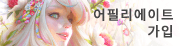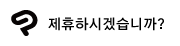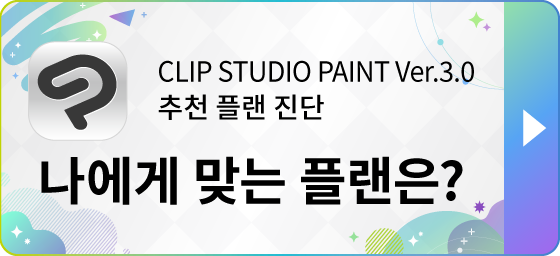머리말
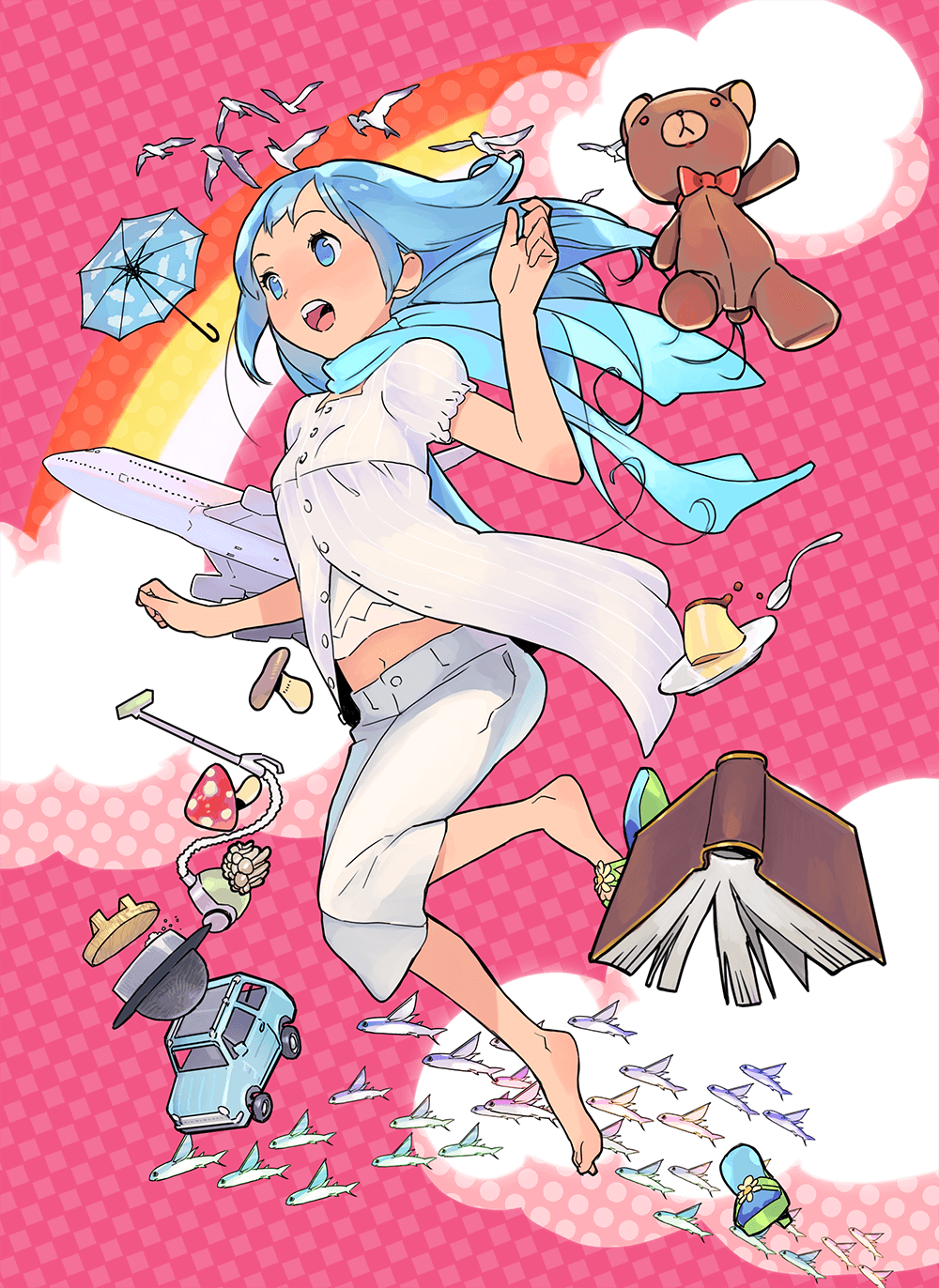
여기에서는 2D 애니메이션의 제작 방법 외에 애니메이션의 움직임을 보다 효과적으로 연출하는 기법을 소개합니다.
또한 2D 애니메이션 제작용 추천 앱 기능 외에 이러한 기능을 다루기 위한 커뮤니티나 학습 리소스도 함께 소개합니다.
2D 애니메이션 기법
2D 애니메이션 기법은 크게 나누어 프레임 바이 프레임 애니메이션과 키 프레임 애니메이션의 두 종류가 있습니다. 모두 애니메이션 타임라인을 사용하여 애니메이션의 움직임을 설정합니다.
단, 사용하는 애니메이션 제작 앱에 따라 호칭이나 정의가 조금 다를 수 있습니다.
프레임 바이 프레임 애니메이션
프레임마다 한 장씩 그림을 그려가는 제작 방법입니다. 기본적인 형태는 종이에 한 장씩 다른 움직임을 그려가는 플립북 애니메이션과 원리는 같습니다.
최근에는 CLIP STUDIO PAINT 등의 애니메이션 소프트웨어 도구를 사용하여 제작하는 페이퍼리스 애니메이션을 지향하는 움직임이 나타나고 있습니다.
앱에서 그림을 그리고 타임라인에서 그림을 표시할 타이밍을 지정하여 움직입니다.
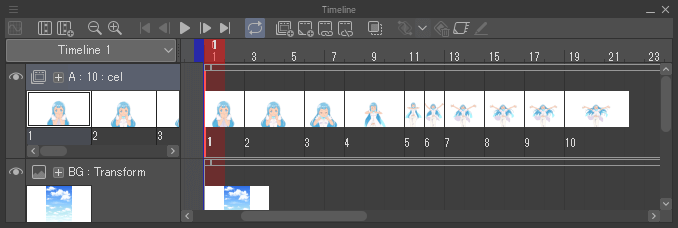
프레임 바이 프레임 애니메이션을 응용하면 다음과 같은 애니메이션을 만들 수 있습니다.
스톱 모션 애니메이션
클레이 애니메이션이나 퍼펫 애니메이션과 같이 인형을 조금씩 움직여 촬영한 이미지를 한 장씩 타임라인에 설정하여 움직입니다.
디지털 컷아웃 애니메이션
캐릭터 등 파츠를 나누어 움직이는 기법으로 애니메이션 제작에 자주 사용됩니다. 예를 들어 캐릭터의 눈만 다른 파츠로 나누어 깜박이도록 하면 모든 그림을 그리지 않아도 그림을 움직일 수 있습니다. 프레임 바이 프레임 애니메이션 과정을 효율화할 수 있습니다.
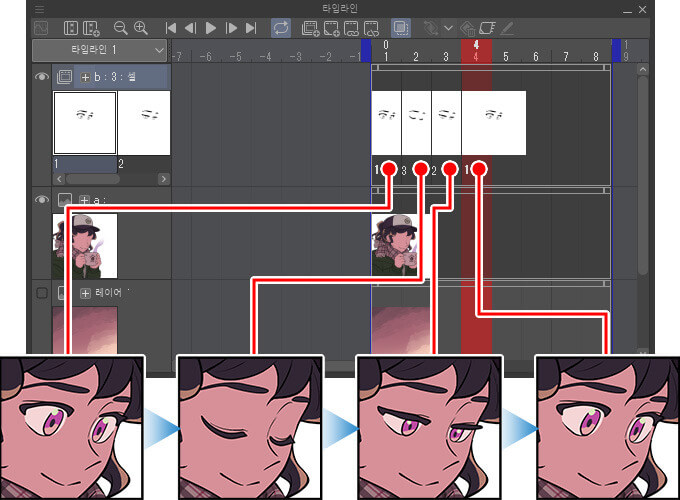
키 프레임 애니메이션
디지털을 사용한 애니메이션, 영화 제작, 비디오 편집 등에서 일반적으로 사용되는 제작 방법입니다.
키 프레임은 효과, 오브젝트 배치, 카메라 위치 등의 설정을 저장할 수 있는 기능입니다. 움직이도록 하려면 애니메이션의 시작점 끝점에 각각의 효과를 저장한 키 프레임을 만들어야 합니다.
키 프레임이 설정된 애니메이션을 재생하면 시작점에서 종료 위치로 변화하도록 중간 프레임의 움직임이 보간되어 트윈 애니메이션이 만들어집니다. 이로써 그림이 움직이게 됩니다.
따라서 키 프레임은 모든 프레임에 설정할 필요가 없습니다. 키 프레임은 트윈 애니메이션의 움직임도 설정할 수 있습니다. 매끄럽고 균등하게 움직이도록 하거나 완급을 조정할 수도 있습니다.
다음 애니메이션은 비행기를 표시하는 위치를 변경하고 키 프레임을 3개로 설정했습니다. 키 프레임을 사용하면 한 장의 그림만으로 애니메이션을 만들 수 있습니다.
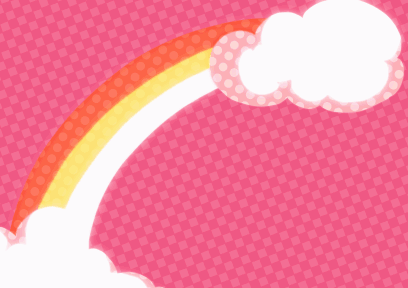
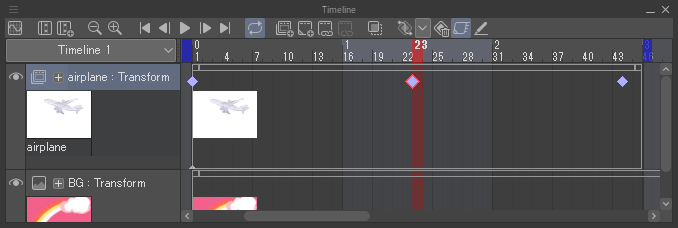
키 프레임 애니메이션은 효과를 적용하기에 적합한 제작 방법으로 텍스트를 움직이는 타이포그래피 애니메이션 또는 일러스트와 음성 등을 조합해 메시지를 전하는 모션 그래픽 등에서 사용되고 있습니다.
또한 키 프레임을 사용한 제작 방법은 3D 애니메이션에서도 사용되고 있습니다. 컷아웃 애니메이션처럼 3D 파츠를 움직이는 설정을 키 프레임에 기록하여 애니메이션을 만들 수 있습니다. 스톱 모션 애니메이션과 같이 프레임별로 이미지를 만들 필요는 없습니다.
애니메이션 기법 완전 정복
이제까지 프레임 바이 프레임 애니메이션과 키 프레임 애니메이션 등 2D 애니메이션 기법을 소개했습니다. 여기에서는 이러한 애니메이션의 액션과 움직임을 매력적으로 만드는 2D 애니메이션 기법을 소개합니다.
스쿼시와 스트레치
캐릭터나 물체를 움직일 때 확장(늘어남)과 수축(찌그러짐)의 원리를 이용하여 무게감이나 유연성을 표현하는 기법입니다. 다음 그림은 공이 튀는 모습을 애니메이션으로 만들기 위해 그린 모든 그림을 보여줍니다. 공이 땅에 닿았을 때 찌그러지도록 공을 그리면 공이 땅에 닿을 때 받는 충격을 표현할 수 있습니다.
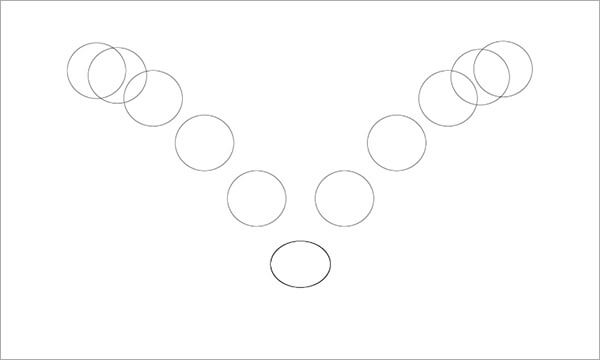
예비 동작
캐릭터가 크게 움직이기 전에 하는 동작을 예비 동작이라고 합니다. 예를 들어 인간이 점프할 때는 한 번 무릎을 구부린 다음 점프합니다. 이 무릎을 구부리는 동작이 예비 동작입니다. 이 예비 동작을 추가하여 사실적인 움직임을 표현할 수 있습니다. 캐릭터 애니메이션 제작하는 데 중요한 기법입니다.
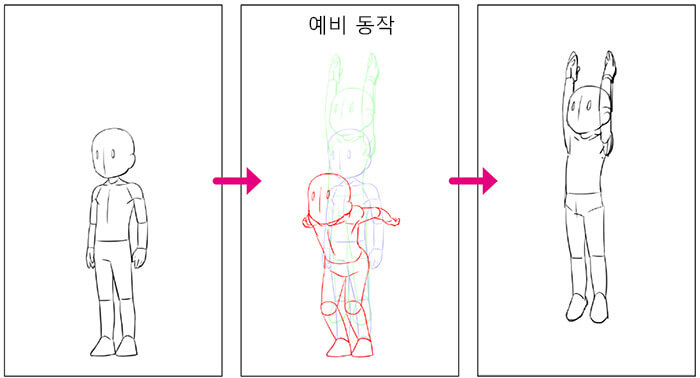
슬로우 인과 슬로우 아웃
물체를 움직일 때 애니메이션 타이밍 및 스페이싱을 고려해야 합니다. 이를 활용한 기법에는 슬로우 인과 슬로우 아웃이 있습니다. 움직이는 물체가 멈출 때 점차 속도가 떨어지는 것을 슬로우 인이라고 합니다. 반대로 물체가 움직이기 시작할 때 점차 속도가 빨라지는 것을 슬로우 아웃이라고 합니다.
애니메이션에서 천천히 움직이게 하려면 그림과 그림 사이의 이동 거리를 짧게, 빨리 움직이게 하려면 그림과 그림 사이의 거리를 늘립니다.
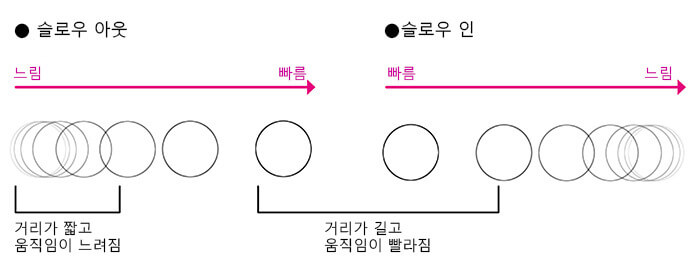
약간의 노력으로 움직임을 더 사실적으로 만들고 애니메이션의 품질을 향상시킬 수 있습니다. 여기서 소개한 기법은 일례입니다. 애니메이션 원칙에 대한 자세한 내용은 애니메이션 12원칙을 참조하세요.
소프트웨어 도구 및 기능
이제부터 애니메이션을 제작하기 위해 애니메이션 도구를 살펴보겠습니다.
2D 애니메이션을 제작할 수 있는 애니메이션 도구는 많이 있는데 CLIP STUDIO PAINT를 추천합니다. CLIP STUDIO PAINT에서는 작화뿐만 아니라 카메라 워크나 음성 등의 설정도 가능합니다. 또한 '2D 애니메이션 기법'에서 소개한 바와 같이 키 프레임 애니메이션도 제작할 수 있습니다. 여기에서는 애니메이션 제작에 편리한 CLIP STUDIO PAINT 기능을 소개합니다.
그리기 편한 브러시와 벡터 레이어
애니메이션 프로젝트에서는 많은 그림을 그려야 합니다. CLIP STUDIO PAINT에서는 초기 수록 브러시와 더불어 CLIP STUDIO ASSETS를 사용하면 커스텀 브러시를 추가로 다운로드할 수 있어 작품 스타일에 맞는 브러시를 선택할 수 있습니다.
벡터 레이어를 만들어 선을 그리면 나중에 굵기를 조정하거나 변형할 수 있습니다. 아울러 확대하거나 축소해도 선이 거칠어지지 않습니다. 선이 교차한 곳까지 깨끗하게 지울 수 있는 벡터용 지우개도 편리합니다. 벡터선의 편리한 기능은 여기도 확인하세요.
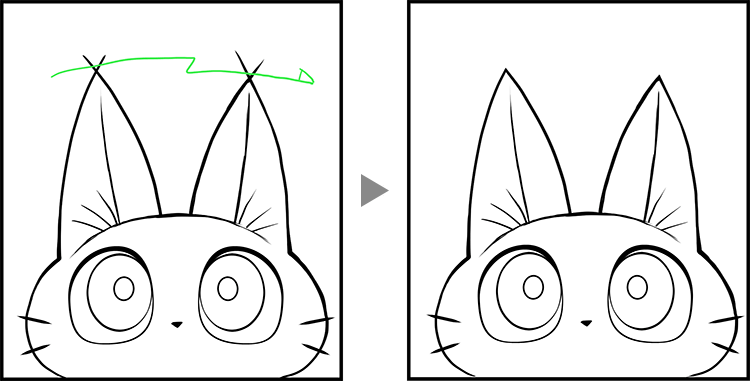
어니언 스킨
어니언 스킨은 여러 프레임의 그림을 겹쳐서 표시하는 기능입니다. 전후 프레임에 그린 그림을 엷게 표시하여 참고하면서 작화할 수 있습니다.
전통적인 애니메이션 제작 시대에 양파 껍질처럼 얇은 종이에 그림을 그린 데서 붙여진 이름입니다. 라이트 테이블 위에 얇은 종이를 겹쳐 전후의 그림을 비치게 하여 작화에 참고했습니다.
어니언 스킨을 사용하면 일관성 있는 그림을 그릴 수 있어 효율적인 작화를 할 수 있습니다.
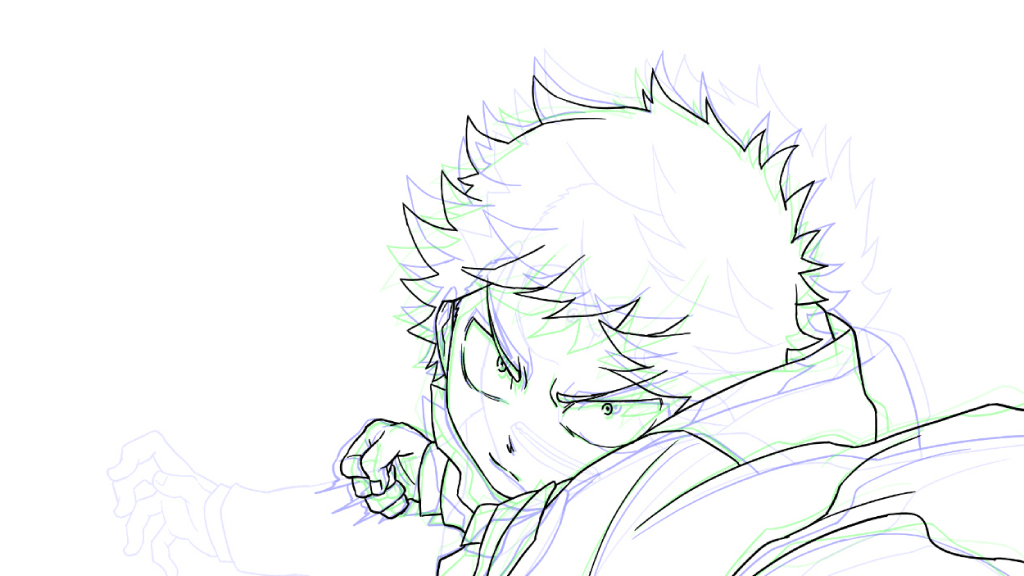
디지털 채색
단색 채우기를 사용하면 닫힌 영역을 한 번 클릭하기만 해도 채울 수 있습니다. 약간의 틈은 설정에 따라 간단히 채울 수 있습니다. 여러 개의 닫힌 영역을 같은 색으로 채우려면 그 범위를 드래그하기만 해도 한꺼번에 채울 수 있습니다.
풍부한 레이어 효과
레이어의 효과를 활용하면 장면에 컬러 효과를 적용할 수 있습니다. 컬러 효과는 장면의 분위기를 만드는 데 중요한 요소입니다.
색조 보정 레이어는 원본 레이어를 바꾸지 않고 레이어를 겹쳐서 컬러 효과를 적용할 수 있습니다. 색조 보정 레이어에 레이어 마스크를 함께 사용하면 효과를 적용하려는 범위만 표시할 수 있어 편리합니다.
레이어 관리
애니메이션 제작은 많은 그림을 움직이기 때문에 순식간에 레이어가 1,000장 이상으로 늘어나는 경우가 많습니다. 간단한 GIF 애니메이션을 제작하는 저렴한 디지털 아트 앱의 경우 레이어 수가 제한되어 있어 원하는 대로 표현할 수 없는 경우도 있습니다.
CLIP STUDIO PAINT는 레이어를 10,000장까지 만들 수 있어 본격적인 애니메이션 제작이 가능합니다. 레이어가 늘어나도 [레이어 검색] 팔레트를 사용하면 레이어 종류와 설정별로 레이어를 찾을 수 있습니다. CLIP STUDIO PAINT EX에서는 레이어명을 입력하여 검색할 수도 있습니다.
평소 일러스트를 그리고 애니메이션도 그려보고 싶은 분도 CLIP STUDIO PAINT를 사용하면 좋습니다. 일반 일러스트 제작과 마찬가지로 [레이어] 팔레트에서 레이어를 관리할 수 있으므로 친숙한 인터페이스에서 애니메이션을 만들 수 있습니다.
카메라 워크
2D 카메라 폴더를 사용하면 카메라 움직임을 키 프레임으로 설정할 수 있습니다. 여러 보간 옵션을 사용하면 날카로운 움직임과 부드러운 곡선 움직임을 설정하고 카메라 경로 표시로 움직임을 확인할 수 있습니다.
카메라 프레임을 움직임으로 설정할 수 있으며 카메라를 수평으로 움직이는 패닝, 줌 인 또는 줌 아웃도 가능합니다.

오디오
CLIP STUDIO PAINT에서는 MP3 등의 음성 파일을 가져올 수 있습니다. 애니메이션에 BGM, 대사, 효과음을 추가할 수 있습니다. 타임라인에서 드래그하여 오디오를 확인할 수 있으며 그림의 움직임에 맞추어 조정할 수 있습니다. 키 프레임을 사용하여 재생 음량을 설정할 수도 있습니다.
다양한 내보내기 형식
CLIP STUDIO PAINT로 제작한 애니메이션은 SNS에서 공유하기 쉬운 GIF 애니메이션으로 내보낼 수 있습니다. 그 밖에도 MP4 등의 음성이 들어간 무비 파일도 내보낼 수 있습니다. 내보낼 수 있는 형식은 OS마다 다릅니다. 자세한 내용은 시스템 요구 사항을 참조하세요.
프레임별 이미지를 일련 번호로 내보내 다른 앱에서 편집하거나 Opentoonz용으로 내보낼 수 있습니다.
커뮤니티 및 학습 리소스
애니메이션 커뮤니티는 지식과 리소스의 보고입니다. 온라인 애니메이션 커뮤니티와 포럼은 초보자와 숙련된 애니메이션 크리에이터가 소통할 수 있는 기회를 제공합니다. 작품에 대한 조언을 구하거나 작품을 공유할 수 있습니다.
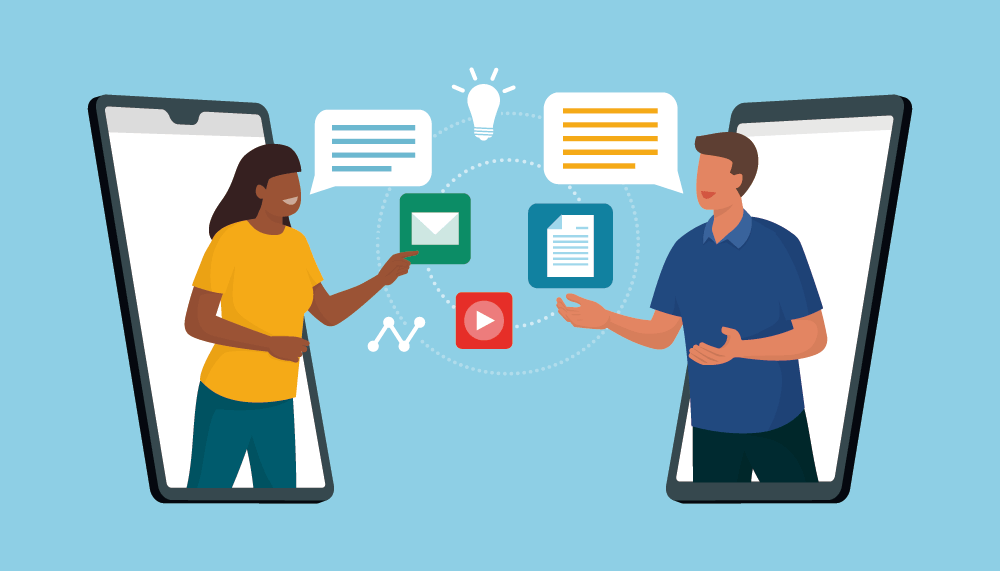
CLIP STUDIO PAINT 사용법을 배우고자 한다면 공식 튜토리얼이나 커뮤니티가 편리합니다.
CLIP STUDIO TIPS
CLIP STUDIO TIPS에는 초보자용 애니메이션 강좌 외에도 CLIP STUDIO PAINT 사용자가 만든 애니메이션 메이킹이 많이 게시되어 있습니다. CLIP STUDIO PAINT에서 첫 애니메이션을 만들어 보고자 하는 분께 추천합니다.
또한 프로 애니메이터가 만든 본격적인 강좌도 있습니다. [일본 애니메이션 스타일] 디지털 비디오 작업의 기본에서는 일본의 애니메이션 스튜디오가 CLIP STUDIO PAINT를 사용한 작업 흐름을 소개합니다.
CLIP STUDIO ASK
CLIP STUDIO ASK는 사용자 간에 질의응답을 할 수 있는 공식 커뮤니티입니다. 기능 사용법을 알고 싶거나 창작에 대해 상담하고 싶을 때 편리한 커뮤니티입니다.
샘플 데이터
CLIP STUDIO PAINT에서는 프로 애니메이터가 제작한 샘플 데이터를 무료로 배포하고 있습니다. 실제로 앱에서 데이터를 열어 만드는 법을 배울 수 있습니다. CLIP STUDIO PAINT 체험판이 있으면 누구나 사용할 수 있습니다.
공식 유튜브 채널
CLIP STUDIO PAINT 공식 유튜브 채널에서는 CLIP STUDIO PAINT 사용법을 동영상으로 배울 수 있습니다.
지금까지 소개한 서비스는 모두 무료로 보실 수 있습니다. 이러한 애니메이션의 무료 리소스를 활용하여 초보자는 큰 돈을 들이지 않고 애니메이션의 기본을 배울 수 있습니다.
공식 강좌 외에도 유튜브에는 디지털 아트 및 애니메이션에 특화된 여러 채널이 있습니다. 유튜브에서 'CLIP STUDIO PAINT 애니메이션'으로 검색하기만 하면 애니메이션 제작 방법을 소개하는 동영상을 찾을 수 있습니다.
연관 검색어로 유튜브, SNS 등으로 아마추어의 고품질 애니메이션을 볼 수 있습니다. 애니메이션을 만들기 전에 아마추어가 만든 애니메이션도 보면 좋습니다. 처음부터 프로 같은 작품을 만들기는 어렵습니다. 처음에는 간단한 것부터 시작하는 것도 능숙해지는 방법입니다.
더 배우고 싶다면 유료 애니메이션 리소스도 활용해 보세요. 애니메이션 워크숍 등에서 프로 애니메이터에게 직접 배울 기회를 얻을 수도 있습니다.
PRO
EX
한 페이지 일러스트/만화
여러 페이지 일러스트/만화
움직이는 일러스트와 짧은 애니메이션 *최대 24프레임
풀 애니메이션
자연스러운 필기감의 커스터마이즈 가능한 펜과 브러시
벡터 레이어
10,000점 이상의 무료 다운로드 가능한 콘텐츠와 브러시
3D 모델과 3D 데생 인형 활용
Photoshop 등의 소프트웨어와 호환
RGB 및 CMYK 호환
macOS와 Windows에 대응
-
여러 페이지 책 인쇄와 내보내기
-
3D 모델과 2D 화상 데이터의 선화와 톤을 몇 단계로 분리시켜 표현하는 포스터리제이션을 사용하여 만화 같은 표현으로 변환
무상 기술 지원
무상 웹 서비스 및 커뮤니티
CLIP STUDIO ASK/ASSETS/TIPS/SHARE